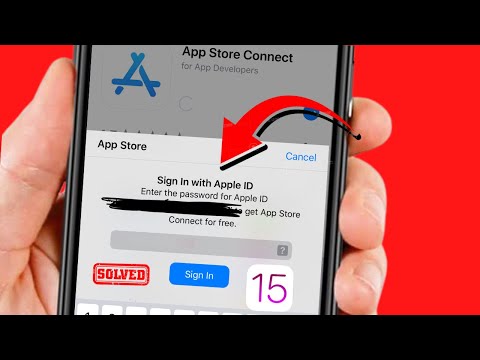Har du problemer med DirectX på Windows 10 -datamaskinen din? DirectX er en viktig komponent i din Windows 10 -datamaskin siden den administrerer video-, spillprogrammerings- og grafikkoppgaver. Det er en funksjon som er forhåndsinstallert med Windows 10 og ikke kan avinstalleres eller fjernes. Du kan imidlertid få feil som "D3DCOMPLIER_47. DLL mangler" eller "DSOUND. DLL ble ikke funnet", så du vet at du må fikse det. Denne wikiHow vil lære deg hvordan du fikser DirectX på Windows 10.
Trinn

Trinn 1. Installer en eldre versjon av DirectX
Gå til nedlastingskoblingen for Direct X juni 2010 -versjonen, og nedlastingen ber deg umiddelbart om å lagre installasjonsfilen.
Gi filen et navn, velg en plassering og lagre den. Når du har lagret installasjonsfilen, dobbeltklikker du på den for å åpne den og kjøre den. Når du har fulgt instruksjonene på skjermen, starter du datamaskinen på nytt. Når datamaskinen starter på nytt, har du den eldre versjonen av DirectX installert og bør være feilfri. Hvis du fortsatt får feil, fortsett til neste trinn

Trinn 2. Installer eller oppdater grafikkortdriverne på nytt
trykk Windows nøkkel og X, og velg deretter Enhetsbehandling. Klikk på pilen ved siden av "Display Adapters" for å utvide menyen, og finn deretter grafikkortdriveren. Høyreklikk på den og klikk Avinstaller. Start datamaskinen på nytt når driveren avinstalleres, og installer deretter kortdriveren på nytt fra datamaskinens produsent.
- Start datamaskinen på nytt etter at du har installert driveren for grafikkortet på nytt. Hvis du fortsatt får DirectX -feil, fortsett til neste trinn.
- For å oppdatere driverne, bruk Windows Update. Alle drivere som ikke er oppdaterte, oppdateres.

Trinn 3. Last ned Visual C ++ Redistributable
Gå til https://www.microsoft.com/en-gb/download/details.aspx?id=30679 og klikk nedlasting. Klikk på boksen ved siden av "Filnavn" for å merke av i alle boksene (for å laste ned alt) og klikk Neste. Lagre nedlastingen, og åpne den installerte filen.
Klikk for å installere filen når du blir bedt om det, og vent på at Visual C ++ skal installeres før du starter datamaskinen på nytt

Trinn 4. Installer de manglende.dll -filene
Vær forsiktig hvor du laster ned disse filene, siden noen kilder også kan introdusere skadelig programvare og andre plagsomme filer i nedlastingen. Hvis du har en annen datamaskin med disse filene (som en datamaskin til en venn), kan du overføre dem til mappen WindowsSystem32 eller WindowsSystem64.
Fortsett til neste trinn hvis du fortsatt får feil

Trinn 5. Installer. NET Framework ved hjelp av kommandoprompt
Åpne kommandoprompt som administrator, skriv inn følgende kommando og trykk Tast inn: DISM /Online /Enable-Feature /FeatureName: NetFx3 /All /LimitAccess /Source: D: sourcessxs.